Как получать уведомления об открытии электронной почты в Slack [без кода]
Опубликовано: 2022-09-22Хотите получать уведомления Slack при открытии электронной почты WordPress?
Настройка уведомлений в режиме реального времени в Slack — отличный способ отслеживать открытие электронной почты. Эти оповещения могут служить напоминанием для вашей команды, если вы хотите лично связаться с пользователем после того, как он открыл определенное электронное письмо.
В этом посте мы покажем вам, как настроить Slack для запуска уведомлений при открытии электронной почты.
Когда следует настраивать Slack Alerts для открытия электронной почты?
В различных ситуациях может быть чрезвычайно полезно получать оповещения Slack, когда пользователь открывает ваши электронные письма.
Например, уведомления Slack прекрасно работают в качестве напоминаний о последующих действиях, когда покупатель открывает электронное письмо с подпиской или отменой заказа. Это позволяет вашей команде лично связаться с клиентом, если это является частью вашей стратегии продаж.
Только от вас зависит, как вы хотите воспользоваться своей возможностью получать уведомления Slack об открытии электронной почты.
Как получать оповещения Slack, когда ваши электронные письма открыты
Чтобы настроить уведомления Slack для открытия электронной почты WordPress, выполните следующие действия:
В этой статье
- 1. Установите WP Mail SMTP
- 2. Установите сверхъестественный автоматизатор
- 3. Создайте новый рецепт
- 4. Настройте триггер
- 5. Подключите Slack к Uncanny Automator
- 6. Настройте действие
- 7. Добавьте бота Uncanny Automator в Slack, чтобы получать оповещения
1. Установите WP Mail SMTP
Во-первых, убедитесь, что на вашем сайте установлен WP Mail SMTP. WP Mail SMTP — самое надежное решение для устранения проблем с доставкой электронной почты WordPress.
Кроме того, он легко интегрируется с плагинами, такими как Uncanny Automator, для подключения к сторонним приложениям, таким как Slack, чтобы сделать ваш рабочий процесс более эффективным.
Фактически, WP Mail SMTP изначально поддерживает оповещения об ошибках электронной почты, что является отличной функцией, если вы хотите как можно быстрее выявлять проблемы с электронной почтой.
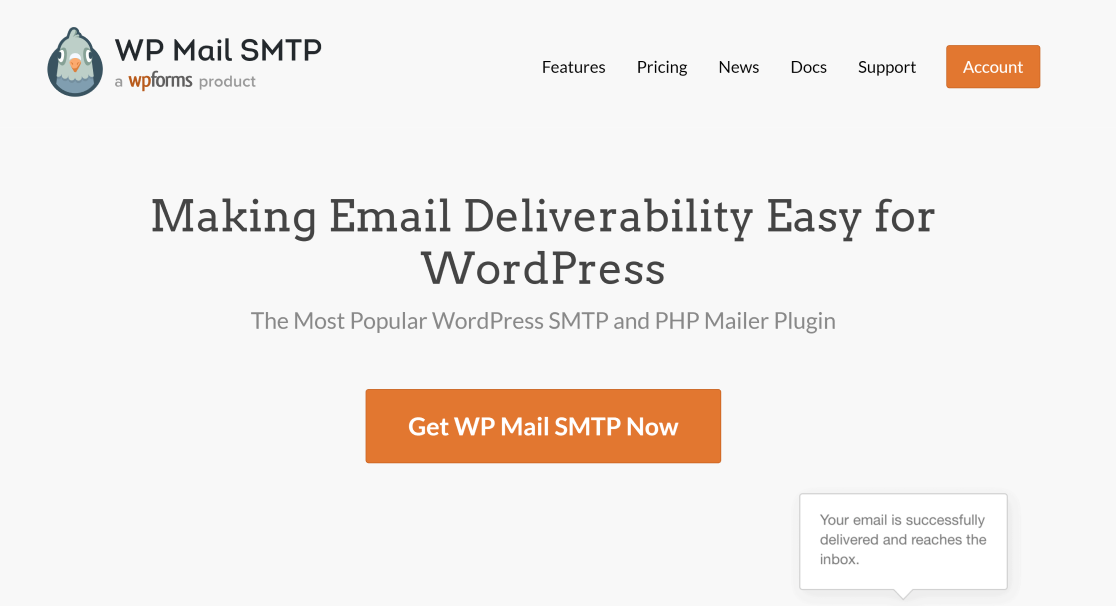
После установки WP Mail SMTP подключите его к почтовой службе, чтобы ваш сайт WordPress перенаправлял все ваши электронные письма через почтовую программу. Это гарантирует, что ваши электронные письма всегда будут доставлены без сбоев.
Инструкции по настройке см. в этом руководстве по SMTP-рассылочным программам WP Mail.
2. Установите сверхъестественный автоматизатор
Uncanny Automator — это плагин автоматизации WordPress. Он поддерживает сотни приложений и плагинов, которые можно соединить вместе, чтобы автоматизировать практически любой бизнес-процесс.
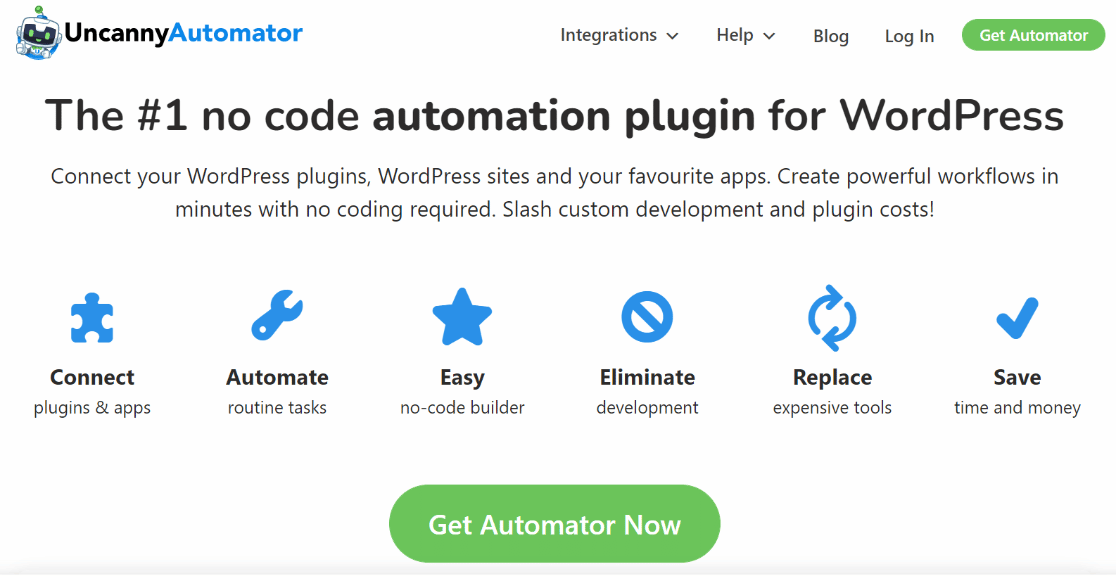
Вы можете начать работу с Uncanny Automator, скачав его из каталога WordPress бесплатно. Однако в бесплатной версии вы получаете только 1000 кредитов. Это означает, что вы можете бесплатно получать только первые 1000 уведомлений Slack с помощью Uncanny Automator. После этого вам нужно будет купить версию Pro.
Инструкции по настройке см. в этом руководстве по установке плагинов WordPress.
3. Создайте новый рецепт
После установки плагинов перейдите в Automator »Добавить новый из меню боковой панели WordPress.

Это приведет вас к редактору рецептов, где вы сможете создавать автоматизированные рабочие процессы между различными плагинами и приложениями.
Выберите здесь « Все », чтобы автоматизация запускалась всеми пользователями, независимо от того, вошли они на ваш сайт или нет. Затем нажмите Подтвердить , чтобы продолжить.
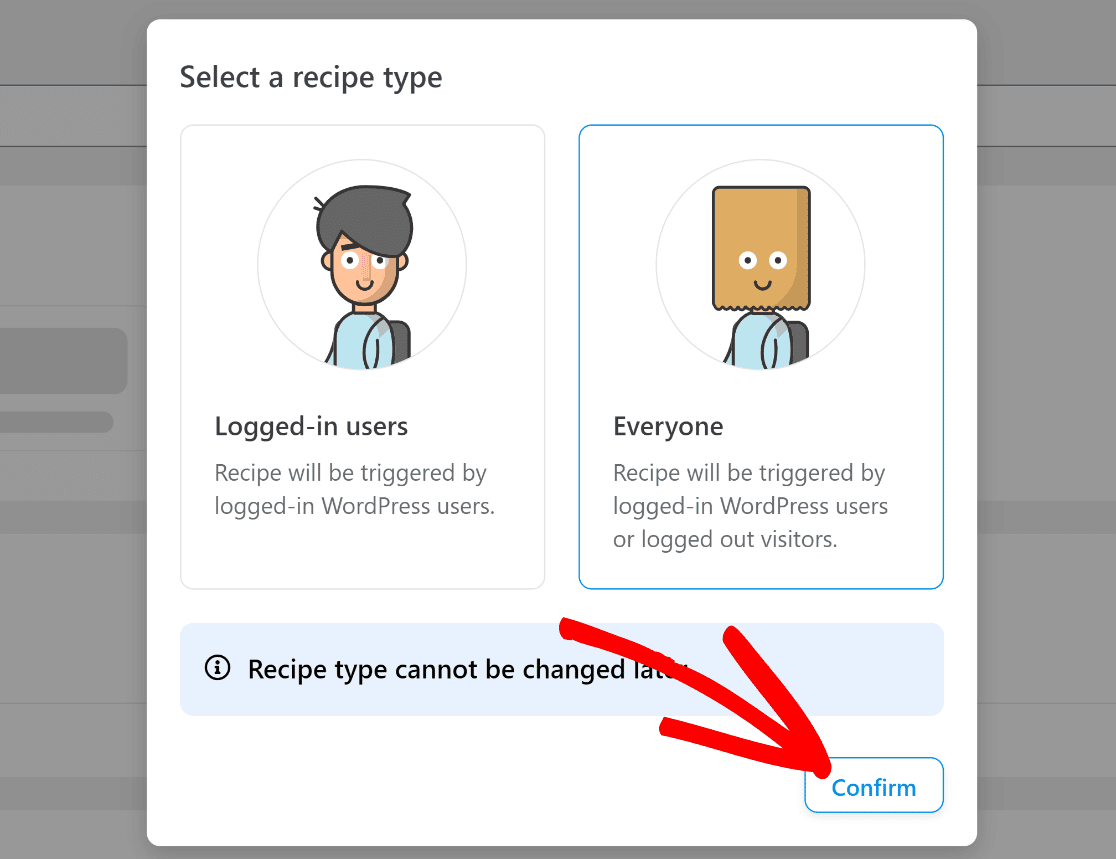
Здесь вы можете дать название своему рецепту, чтобы вы могли легко идентифицировать его позже на панели инструментов. После этого вам нужно будет выбрать приложение или плагин, который вы хотите настроить в качестве триггера автоматизации.
4. Настройте триггер
В этом примере нам нужно выбрать WP Mail SMTP Pro в качестве триггерного плагина, чтобы мы могли автоматизировать действие при открытии ваших электронных писем WordPress.
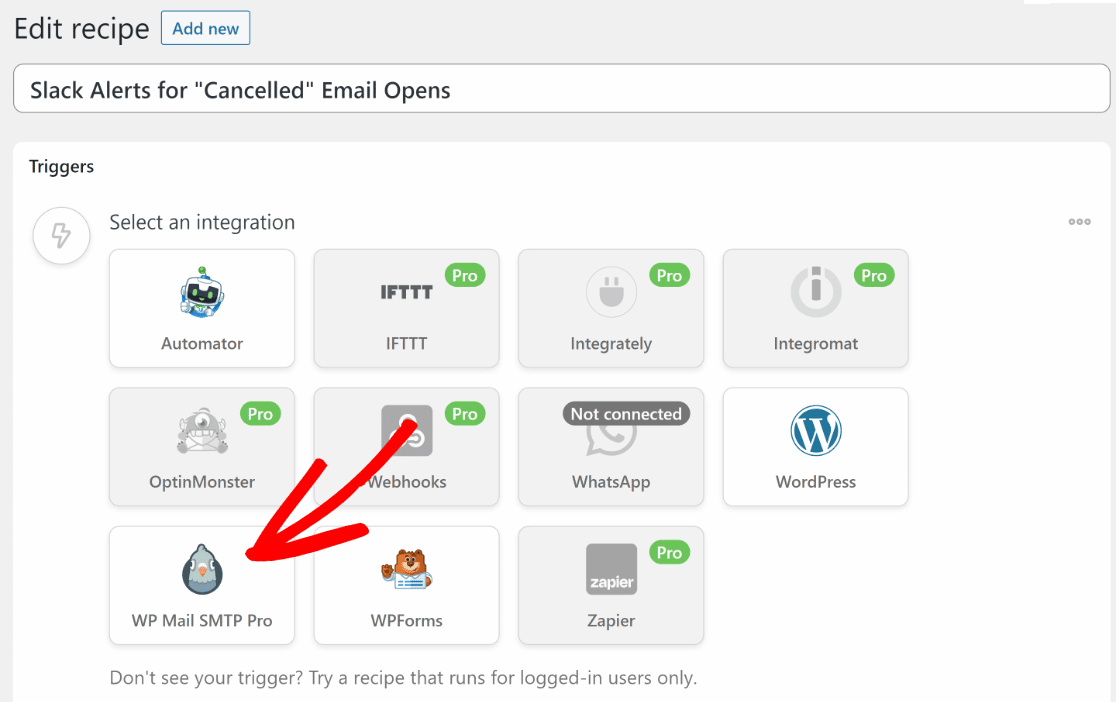
При выборе WP Mail SMTP Pro откроется новый набор параметров, где вы можете выбрать различные типы триггеров в зависимости от того, что вам нужно для вашего рабочего процесса.
Для наших целей мы собираемся выбрать триггер « Открыто электронное письмо с определенным текстом в строке темы ».
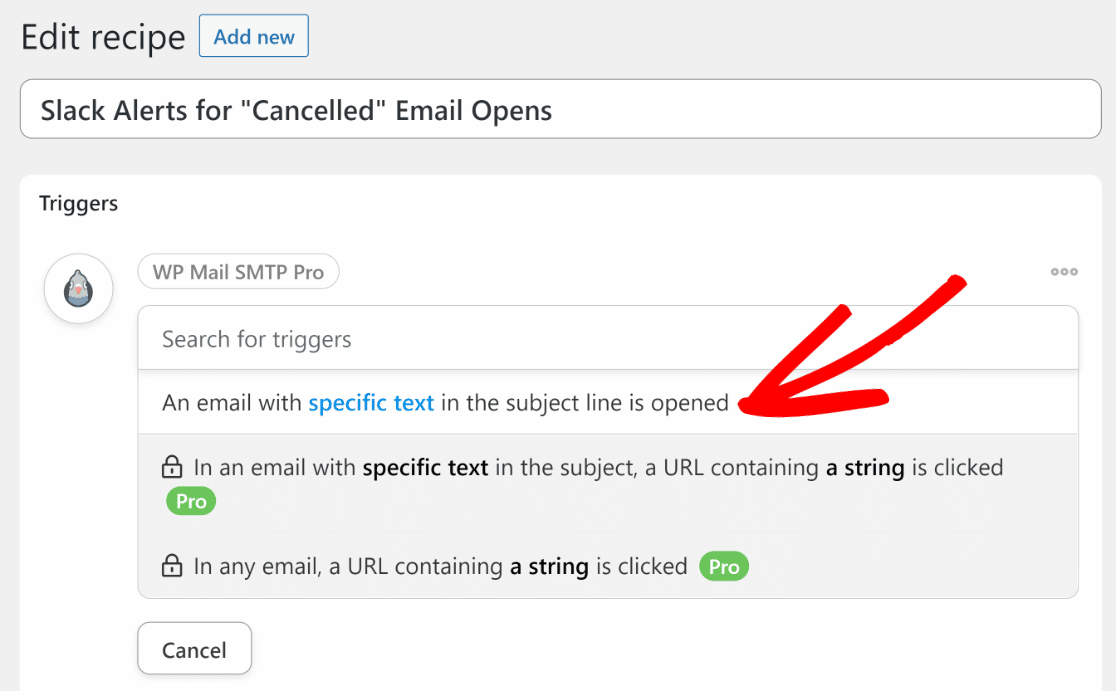
Вы должны увидеть поле, в котором вы можете ввести конкретный текст строки темы электронной почты, который должен вызывать уведомление Slack при открытии.
В этом примере предположим, что мы заинтересованы в получении оповещения, когда пользователь открывает электронное письмо, содержащее слово «отменено» в строке темы. Итак, мы введем этот текст в поле Text to Match и нажмем Save .
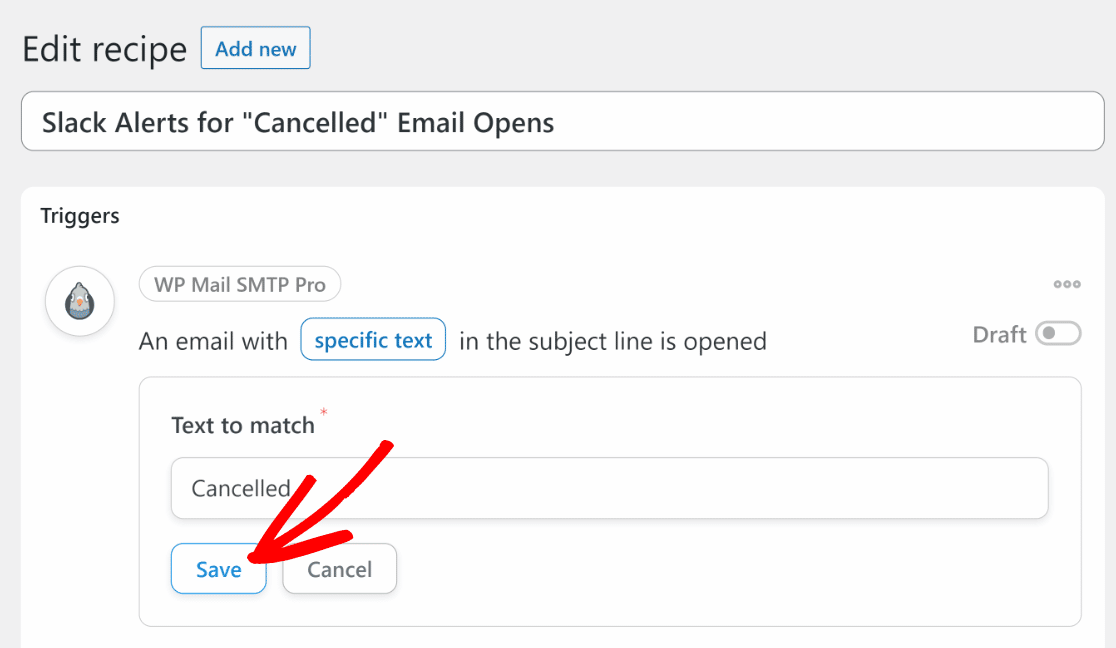
Большой! Теперь ваш триггер настроен.
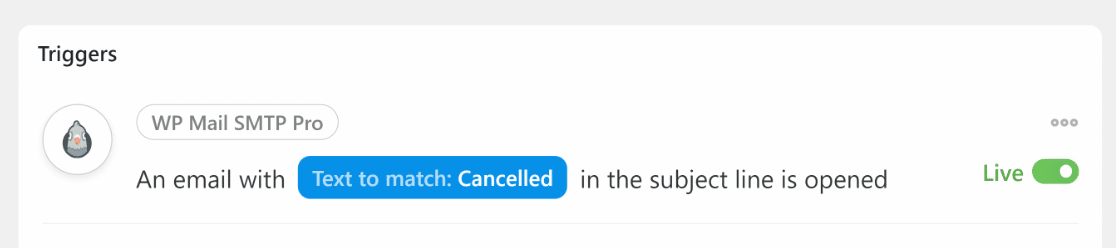
Теперь мы подключим Slack к Uncanny Automator и будем использовать его как действие нашей автоматизации.
5. Подключите Slack к Uncanny Automator
Прежде чем мы сможем настроить действие для триггера, определенного выше, мы должны сначала подключить Slack к Uncanny Automator.
Для этого загляните в раздел « Действия » и выберите «Добавить действие».

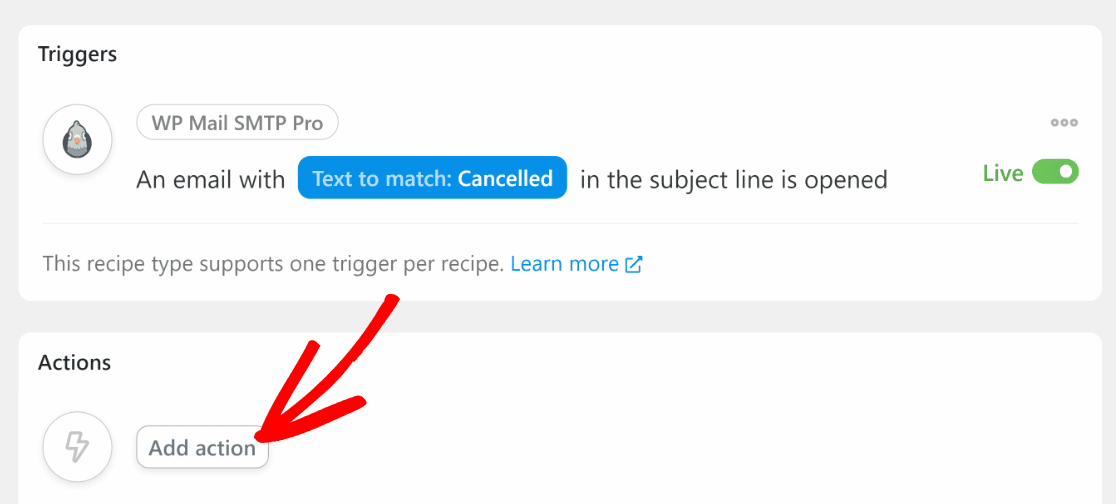
Откроется список приложений, которые можно использовать для выполнения автоматического действия на основе заданного вами триггера. Здесь найдите Slack в списке приложений.

Если вы используете Uncanny Automator впервые, вам сначала нужно создать учетную запись, а затем подключиться к Slack.
После нажатия на Slack откроется модальное окно, требующее регистрации учетной записи Uncanny Automator. Нажмите «Зарегистрироваться» , чтобы перейти к следующему шагу.
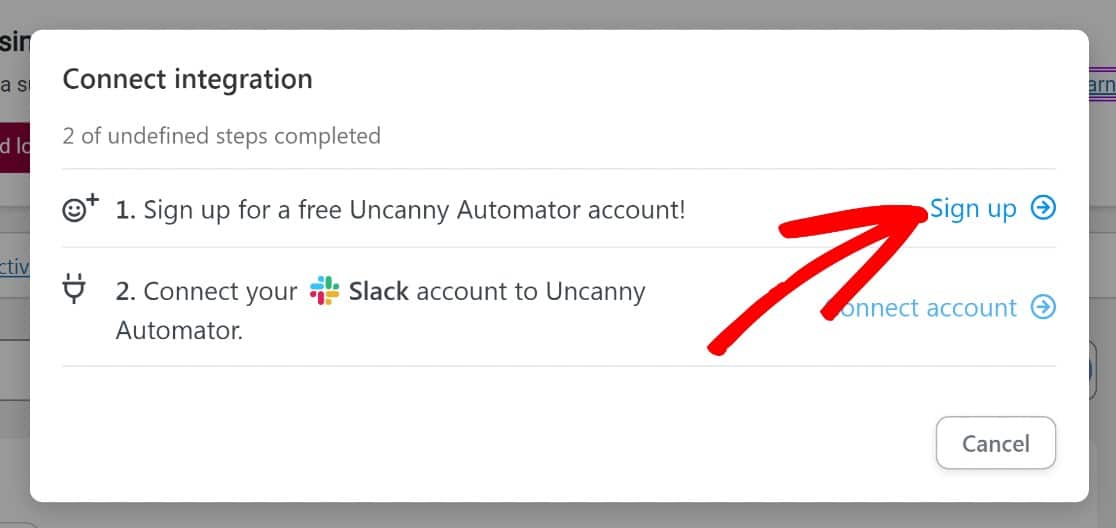
Следуйте инструкциям на экране, чтобы создать учетную запись. Когда закончите, вернитесь в модальное окно и нажмите кнопку « Подключить учетную запись» рядом со вторым пунктом.
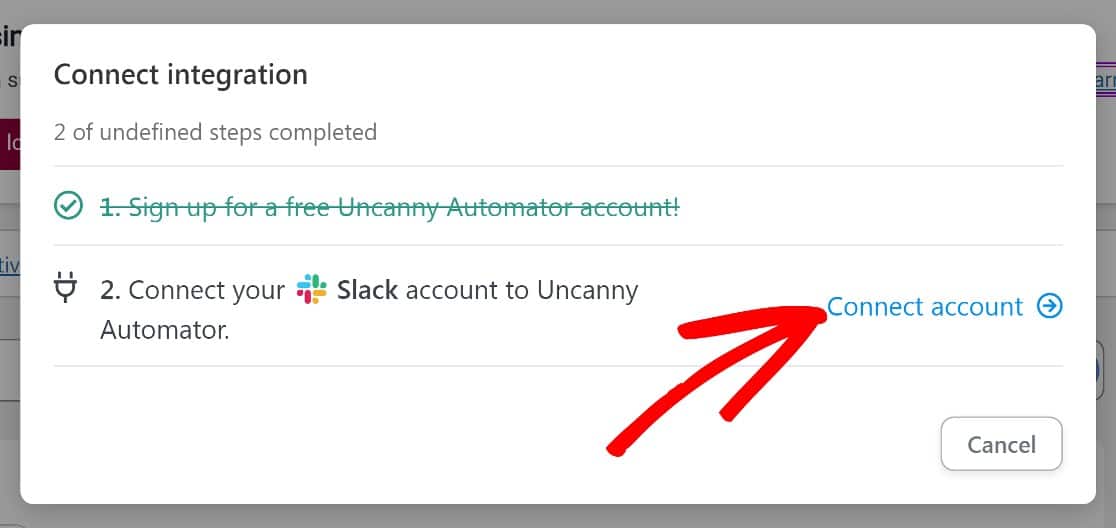
Это откроет другое модальное окно. Нажмите кнопку Connect Slack Workspace внизу, чтобы продолжить.
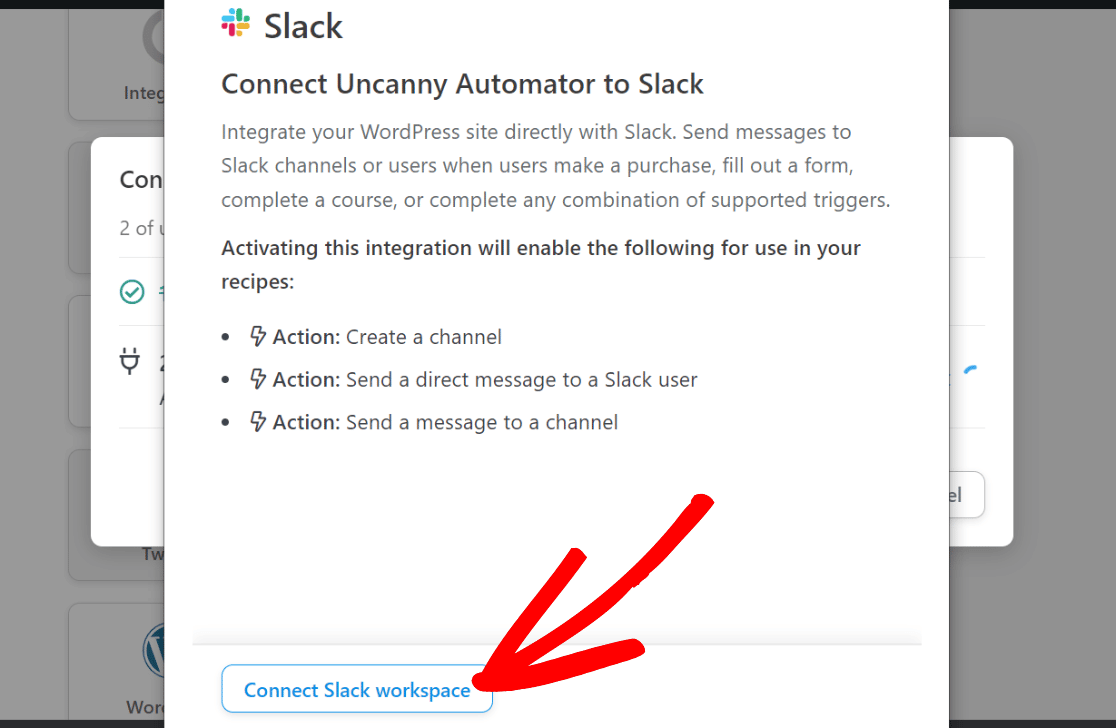
Uncanny Automator потребует разрешения на доступ к вашему рабочему пространству Slack. Нажмите Разрешить , чтобы продолжить.
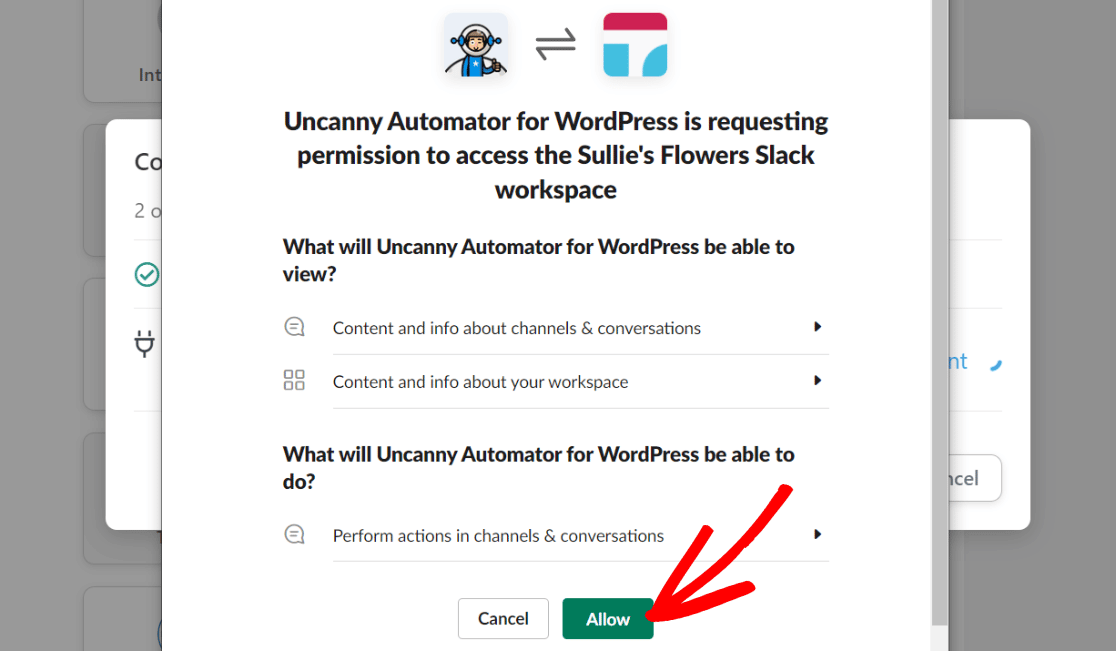
Вы должны увидеть сообщение об успехе, показывающее предварительный просмотр бота Uncanny Automator, который появится в вашем рабочем пространстве Slack. Вы можете изменить имя и значок бота, если хотите, или оставить все как есть.
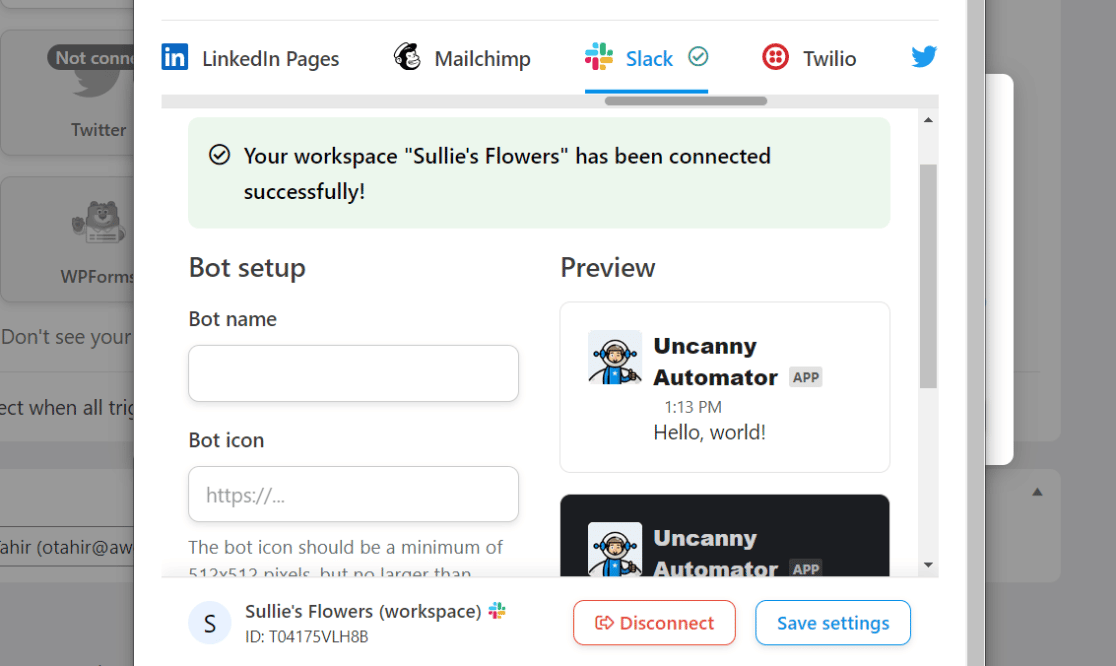
Закройте это модальное окно, чтобы завершить процесс подключения Slack. Теперь вы можете выбрать действие, которое вы хотите выполнить Slack.
6. Настройте действие
В этом примере мы выберем действие « Отправить сообщение в канал ». Это то, что нам нужно для запуска уведомления Slack каждый раз, когда пользователь открывает электронную почту WordPress, соответствующую определенному тексту в строке темы.
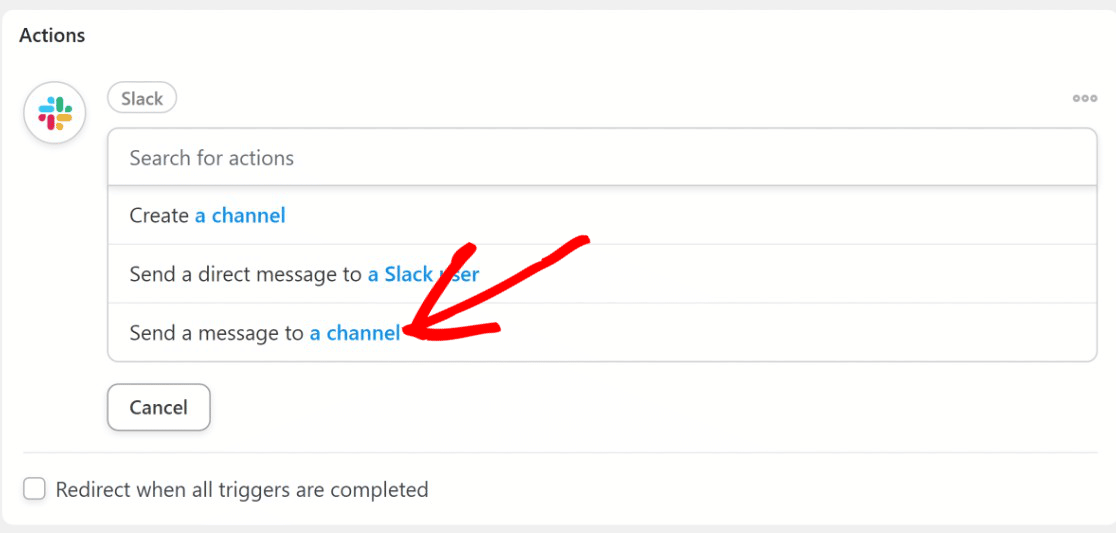
После выбора вышеупомянутого действия используйте раскрывающееся меню, чтобы выбрать канал Slack, на который вы хотите получать оповещения об открытии электронной почты.
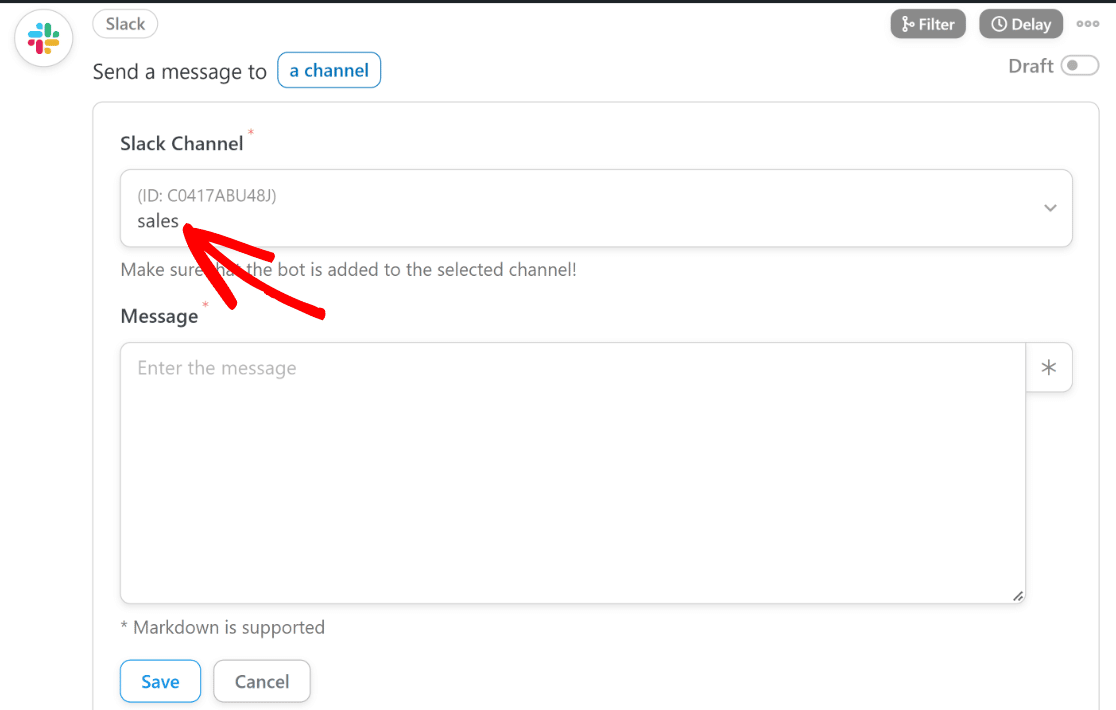
Перейдите ниже к текстовому полю сообщения . Здесь вы можете отредактировать сообщение, которое должно содержаться в уведомлении Slack.
Вы можете сделать уведомления более полезными, включив важные сведения из триггерного электронного письма. Чтобы добавить конкретные данные из электронных писем, нажмите кнопку звездочки (*) и при необходимости используйте маркеры поиска.
Мы использовали токены «тема письма» и «для отправки по электронной почте», чтобы каждое оповещение Slack, инициированное открытием электронной почты, включало полную тему этого письма, а также адрес пользователя, которому оно было отправлено.
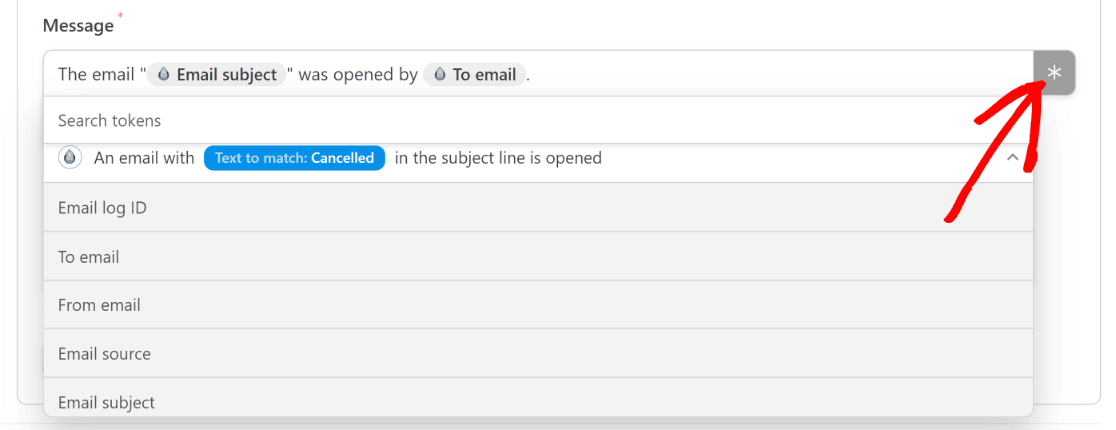
Эти сведения могут быть очень полезными, поскольку они показывают, какой пользователь открыл конкретное электронное письмо, что позволяет отделу продаж более эффективно планировать дальнейшие действия.
7. Добавьте бота Uncanny Automator в Slack, чтобы получать оповещения
Мы почти закончили настройку оповещений Slack об открытии электронной почты WordPress.
Осталось только убедиться, что вы добавили бота Uncanny Automator в канал Slack, на который хотите получать уведомления.
Для этого просто перейдите на канал Slack, введите @uncannyautomator и щелкните всплывающее окно с возможностью добавить это приложение на свой канал. Затем нажмите ввод.

Теперь вы должны увидеть сообщение с вопросом, хотите ли вы добавить Uncanny Automator на свой канал. Нажмите «Добавить в канал» .
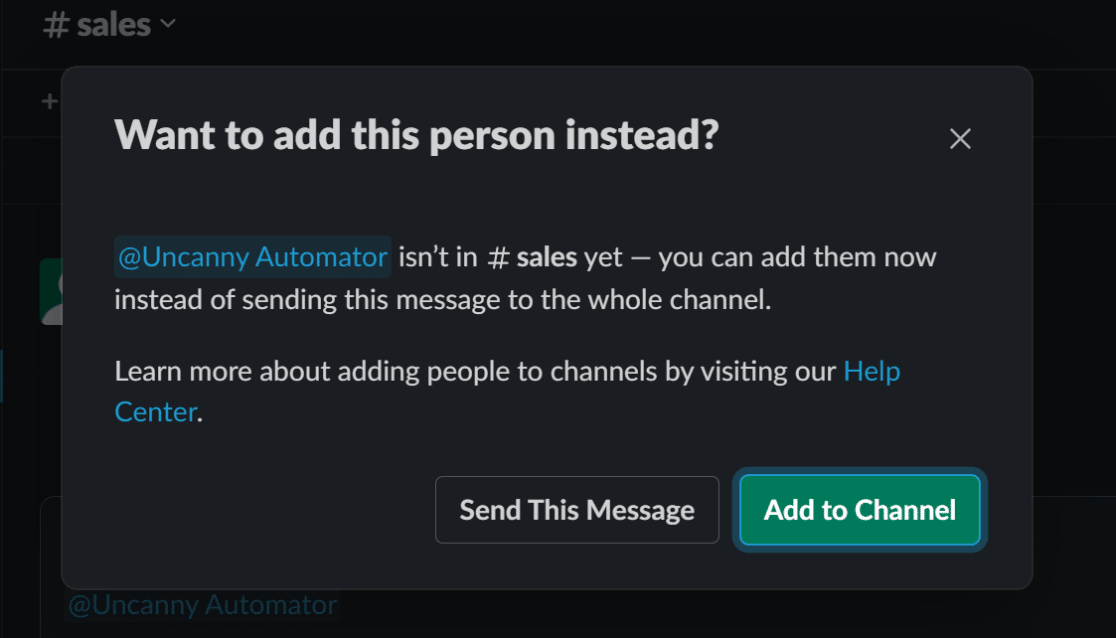
Фантастика! Теперь каждый раз, когда пользователь открывает электронное письмо WordPress с текстом темы, который вы определили в качестве триггера, вы будете получать уведомление об этом в своем канале Slack. Это будет выглядеть примерно так:

Вот и все! Теперь вы можете настроить оповещения Slack об открытии электронной почты WordPress и повысить эффективность различных маркетинговых процессов для вашего бизнеса.
Далее изучите возможности WPForms
Если вы ищете конструктор контактных форм для своего сайта, ознакомьтесь с нашим подробным обзором WPForms, чтобы узнать, почему он может быть лучшим вариантом для вас.
Исправьте свои электронные письма WordPress сейчас
Готовы исправить свои электронные письма? Начните сегодня с лучшим SMTP-плагином WordPress. WP Mail SMTP Elite включает в себя полную настройку White Glove и предлагает 14-дневную гарантию возврата денег.
Если эта статья помогла вам, подпишитесь на нас в Facebook и Twitter, чтобы получить дополнительные советы и руководства по WordPress.
